Sådan låser du din iPhone-operatør op via jailbreak
"Jeg har en brugt iPhone, der er låst til AT&T, er det muligt at låse udbyderen op via jailbreak?" Med en udbyderlåst iPhone kan du ikke skifte til andre netværksudbydere. Det kan være dyrt at låse iPhone-udbydere op, uanset om du skal betale kontrakten af eller bruge en tredjeparts oplåsningstjeneste. Jailbreak giver dig frihed til din iPhone. Denne guide forklarer, hvordan du... oplåsning af en iPhone ved hjælp af jailbreak at bruge en anden udbyder eller fjerne iCloud-lås.
SIDEINDHOLD:
Del 1: Hvad er risiciene ved jailbreaking af iPhone
Før du jailbreaker din iPhone, bør du lære, hvad du kan gøre efter jailbreaking, og hvilke risici der er for din enhed. Således kan du træffe den bedste beslutning om, hvorvidt du skal låse en iPhone op via jailbreak.
Hvad du kan gøre efter jailbreaking af iPhone
1. Lås op for udbyderbegrænsninger og skift til en hvilken som helst kompatibel netværksudbyder.
2. Download og installer apps fra tredjeparts appbutikker.
3. Tilpas layoutet og udseendet af din iOS-enhed.
4. Afinstaller forudinstallerede apps.
5. Omgå iCloud-aktiveringslås.
Risici ved at jailbreake din iPhone
1. Opgiv din iPhones garanti.
2. Gør din enhed mere sårbar over for ondsindede apps og vira.
3. Fører til forkortet batterilevetid og dårligere ydeevne.
4. Gør din iPhone nemmere at hacke.
5. Få nem adgang til dit iPhone-system via malware.
6. Kan ikke opdatere softwaren på din iPhone med den officielle kanal.
7. Højere risiko for databrud.
8. Upålidelige data- og stemmefunktioner.
9. Tab af adgang til Apples tjenester.
10. Resulterer i en iPhone, der går i stykker.
Del 2: Lås iPhone-operatøren op via jailbreak
Trin 1 Sikkerhedskopier din iPhone til iCloud eller din computer.
Trin 2 Åbne Indstillinger app på din iPhone, tryk på din profil, vælg Find mig, og slå fra Find min iPhone.
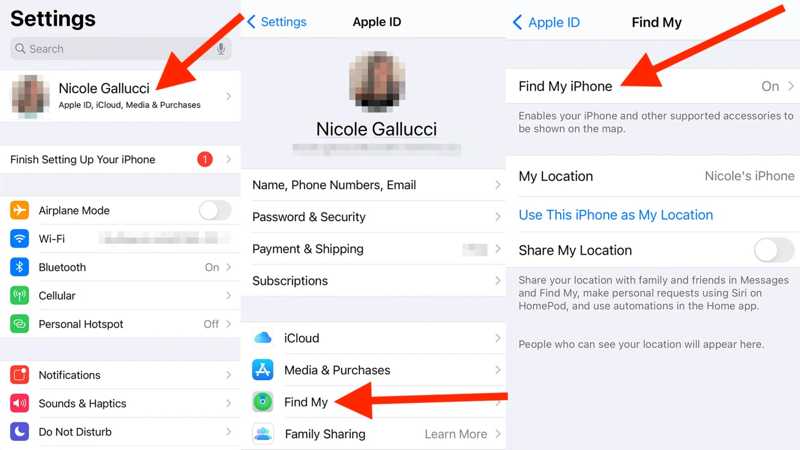
Trin 3 Tilbage til appen Indstillinger, vælg Face ID & Passcode, og indtast din adgangskode, hvis du bliver bedt om det. Rul ned, og tryk på Slå adgangskoden fra.
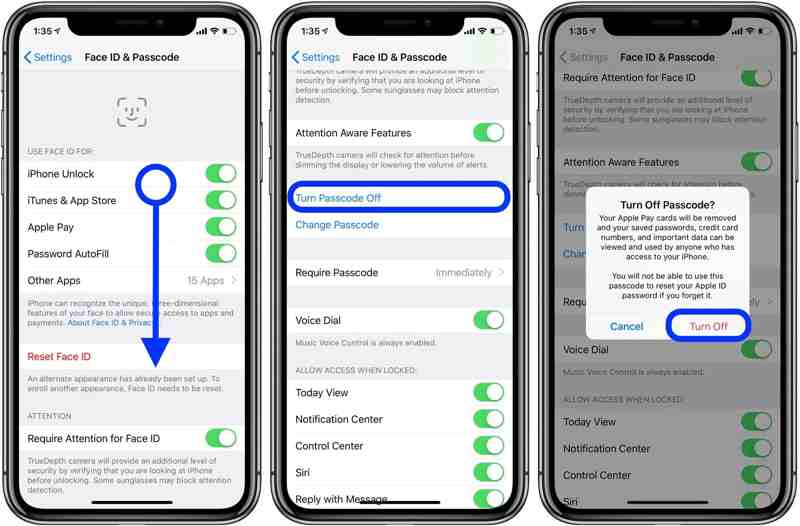
Trin 4 Download derefter en velrenommeret jailbreak-software, der passer til din iPhone-model. Sørg for, at din iPhone-model og iOS-version er kompatibel med jailbreak-softwaren, f.eks. checkra1n.
Trin 5 Når du har downloadet, skal du dobbeltklikke på installationsfilen for at installere jailbreak-softwaren. Åbn derefter softwaren fra din computer eller Mac. Applikationer mappe.
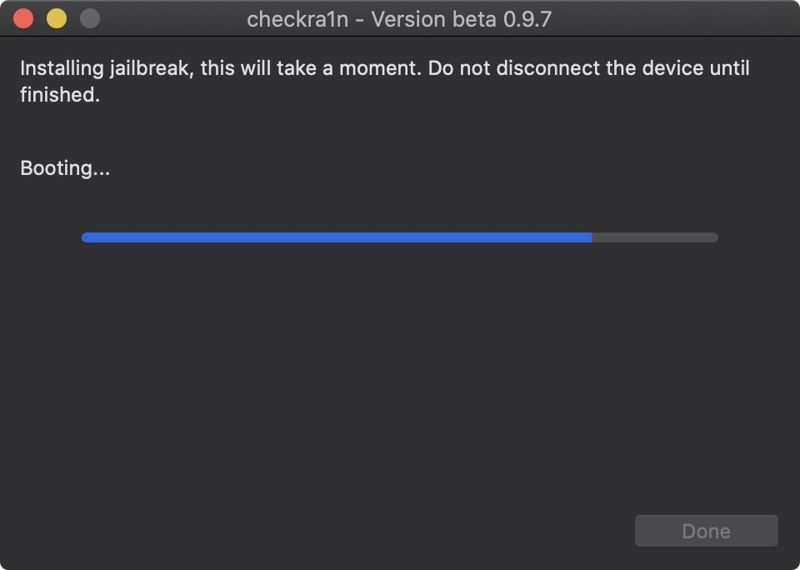
Trin 6 Tilslut din iPhone til din computer med et kompatibelt kabel. Når din enhed er registreret, skal du klikke på Starten knappen for at fortsætte.
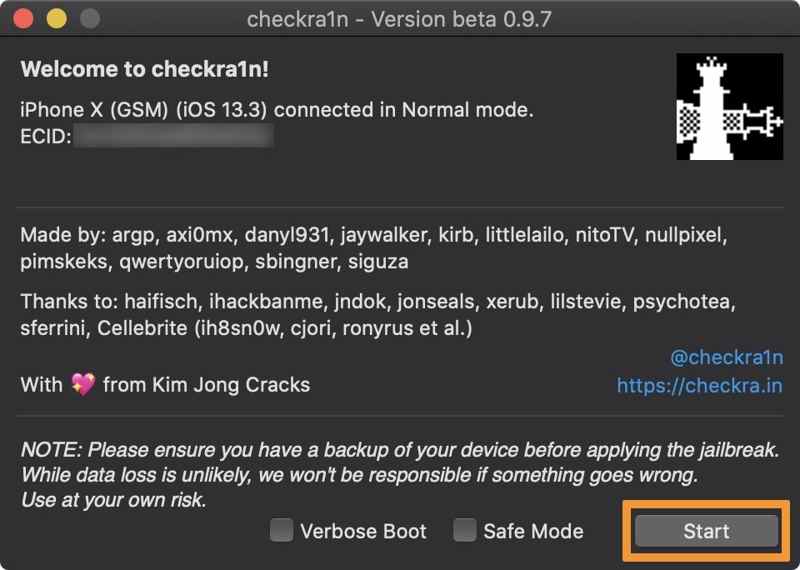
Trin 7 Klik på knappen Næste knappen og følg instruktionerne på skærmen for at sætte din enhed i DFU-tilstand. Når din iPhone er klar, begynder jailbreak-softwaren at jailbreake den.
Trin 8 Nu skulle din enhed vise den detaljerede opstartsskærm med checkra1n-tema. Hold din iPhone tilsluttet din computer.
Trin 9 Endelig skal du klikke på Udført knappen for at lukke jailbreak-applikationen. Du burde se checkra1n loader-appen på din iPhone. Åbn appen.
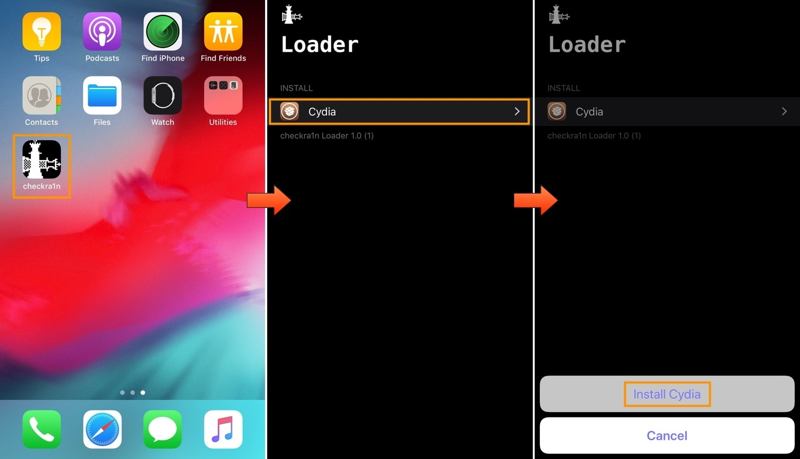
Trin 10 Tryk på ikonet Cydia valgmulighed og hit Installer CydiaNår det er færdigt, lukkes appen, og Cydia vises på din skærm.
Trin 11 Derefter kan du indsætte et SIM-kort fra en anden udbyder i din iPhone og låse iCloud op fra din iPhone efter jailbreaking.
Del 3: Sådan låser du op for iPhone-adgangskoden uden jailbreak
Du behøver ikke at jailbreake din enhed for at låse din iPhone-adgangskode op. Apeaksoft iOS Unlocker er en af de mest kraftfulde iPhone-oplåsningsprogrammer. Den gør det muligt hurtigt at fjerne iPhone-adgangskoden.
Den bedste måde at låse iPhone-adgangskoden op uden jailbreak
- Fjern iPhone-skærmlåse med tre trin.
- Tilgængelig til at cifrere adgangskoder, Face ID'er og Touch ID'er.
- Fjern iCloud-aktiveringslås og fjern Apple ID.
- Understøtter de nyeste modeller af iPhone og iPad.
Sikker download
Sikker download

Sådan låser du op for iPhone-adgangskoden uden jailbreak
Trin 1 Tilslut til din iPhone
Start den bedste iOS-oplåsningssoftware, efter du har installeret den på din pc. Der findes en anden version til Mac. Vælg Tør adgangskode tilstand. Forbind din iPhone til din pc med et Lightning-kabel. Klik på Starten knappen for at fortsætte.

Trin 2 Tjek dine iPhone-oplysninger
Når softwaren har registreret din iPhone, indlæses enhedsoplysningerne. Marker dem, og klik på Starten knappen for at bekræfte dem til download af den nødvendige firmwarepakke.

Trin 3 Lås op din iPhone
Klik på knappen Lås knappen, når download af firmwaren er færdig. Softwaren vil bede dig om at indtaste 0000 og bekræft oplåsningen af din iPhone-adgangskode. Du kan også fjern MDM-profil med det.

tips: Softwaren kan slette dine data, når du låser en iPhone op. Du bør lave en sikkerhedskopi af hele enheden.
Konklusion
Denne artikel fortæller dig, hvordan du lås din iPhone op via jailbreak at skifte til en anden netværksudbyder. Jailbreak kan give din iOS-enhed frihed ved at låse op for udbydere og iCloud Lock. Det medfører dog også sikkerhedsrisici og hardwareskader på din enhed. Apeaksoft iOS Unlocker giver dig mulighed for at låse en iOS-enhed op uden jailbreak. Hvis du har andre spørgsmål om dette emne, er du velkommen til at efterlade en besked under dette indlæg.
Relaterede artikler
Her gennemgår vi de 5 bedste iPad-oplåsningsprogrammer, der effektivt låser din iPad op, når du har glemt din adgangskode.
Hvis din iPhone eller iPad er låst af iCloud-aktiveringslåsen, viser og gennemgår denne artikel de 5 bedste iCloud-oplåsningsprogrammer.
Hvis du har glemt din adgangskode, kan du her lære de 7 effektive metoder til at låse din iPhone op med eller uden en computer.
Når din iPod Touch er deaktiveret, eller du har glemt din adgangskode, kan du låse din iPod Touch op ved at følge vores konkrete vejledning.

